'>

Size şunu söyleyen bir hata mesajıyla karşılaşabilirsiniz: ' Yazıcı yanıt vermiyor 'Bir şey yazdırmaya çalıştığınızda. Kötü donanım durumu ve yapılandırması, hatalı sürücüler vb. Dahil olmak üzere bu hatanın çeşitli olası nedenleri vardır.
Hata sizi rahatsız ediyorsa, aşağıdaki yöntemleri deneyebilir ve sorunu çözmenize yardımcı olup olamayacaklarını görebilirsiniz.
2) Yazıcı sorun gidericisini çalıştırın
3) Yazdırma Biriktiricisi hizmetini yeniden başlatın
4) Bağlantı noktasını düzeltmek için yapılandırın
5) Yazıcı sürücüsünü kontrol edin
1) Temel sorun giderme
Bir Yazıcı yanıt vermiyor hatasıyla karşılaşırsanız, yapmanız gereken ilk şey, bağlantı durumu . Yazıcınızın düzgün bağlanmış bilgisayarınıza ve kablolar veya Kablosuz ağ normaldir.
Ayrıca deneyebilirsiniz yeniden başlatma yazdırma işleri ile ilgili tüm cihazlar. İçerirler yazıcı, bilgisayar ve WiFi yönlendirici (yazıcınız kablosuz bağlantı kullanıyorsa). Tamamen kapatmalı, bir süre bırakmalı ve sonra tekrar açmalısınız. Bundan sonra, bunun sorunu çözüp çözmediğini görmek için bir şeyler yazdırabilirsiniz.
2) Yazıcı sorun gidericisini çalıştırın
Windows sistemi, yazıcı sorunlarınızı tanılayabilen yerleşik bir yazıcı sorun gidericisine sahiptir. Bu aracı, yazıcının yanıt vermemesi hatasını düzeltmenize yardımcı olacak bir yol olarak çalıştırabilirsiniz.
için) Basın Galibiyet tuşuna basın ve ardından ' sorun gidermek '. Seçiniz Sorun giderme (açık Windows 10 ) veya Sorun giderme (açık Windows 7 ) Sonuçta.
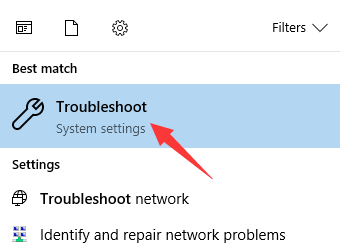
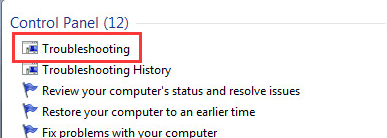
b) Eğer kullanıyorsanız Windows 10 , tıklamak Yazıcı ve sonra Sorun gidericiyi çalıştırın .
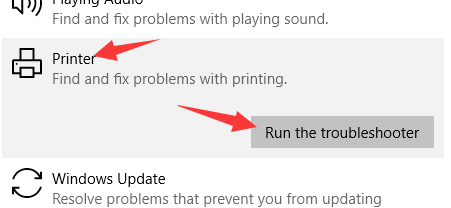
c) İçin Windows 7 , tıklamak Bir yazıcı kullanın altında Donanım ve ses .
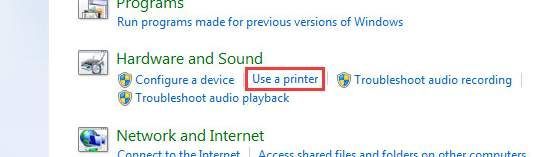
d) Sorun gidermeyi tamamlamak için ekrandaki talimatları izleyin. Sorun giderici bazı sorunları bulabilirse, bunları bu araçla gidermeniz veya başka kaynaklardan çözümler aramanız gerekebilir.
3) Yazdırma Biriktiricisi hizmetini yeniden başlatın
Yazdırma Biriktiricisi hizmeti, bilgisayarınızdaki tüm yazdırma işlerini yönetir. Bazen yanlış gidebilir ve çeşitli yazıcı sorunlarına neden olabilir. Bu tür sorunları, bu hizmeti yeniden başlatarak çözebilirsiniz. Yazdırma Biriktiricisi hizmetini yeniden başlatmak için aşağıdaki adımları izleyin.
( Not sisteminizde oturum açmanız gerektiğini Yönetici devam etmeden önce).
için) Basın Kazan + R tuşlarına basın ve ardından ' services.msc 'Ve vur Giriş .
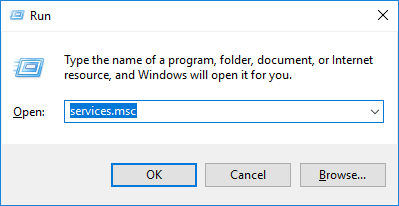
b) Bulmak için aşağı kaydırın Biriktiriciyi Yazdır . Bu servisi açmak için üzerine çift tıklayın.
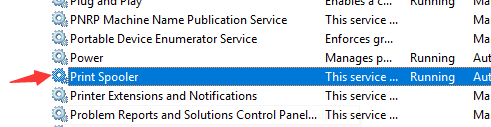
c) Tıklamak Dur altındaki düğme Servis durumu ve sonra Başlat . (Hizmet durumu ise Durduruldu , ardından doğrudan Başlat düğmesine basın.) Bundan sonra, tamam .
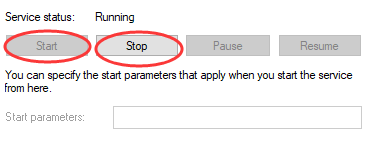
d) Yazdırma Biriktiricisi hizmetini yeni başlattınız. Şimdi yazıcınızı deneyin ve yanıt vermeme hatasının gidip gitmediğine bakın.
4) Bağlantı noktasını düzeltmek için yapılandırın
Yazıcınızın normal şekilde çalışması için, yazıcınızı doğru yazıcı bağlantı noktasını yapılandırmanız gerekir. Yazıcınızın bağlantı noktasını kontrol etmek ve değiştirmek için aşağıdaki adımları takip edebilirsiniz.
için) Basın Kazan + R girin ve ' kontrol '.
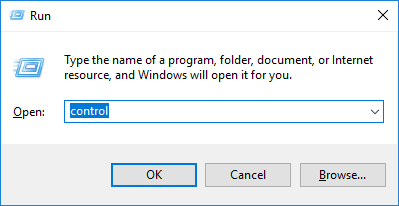
b) Tıklamak Cihazlar ve yazıcılar .
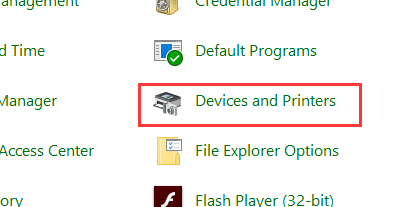
c) İçinde Yazıcılar bölümünde yazıcınıza sağ tıklayın ve ardından Yazıcı özellikleri .
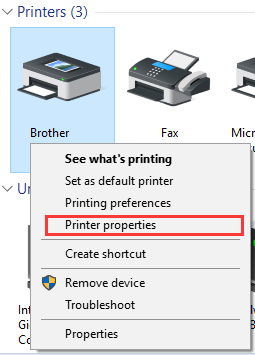
d) Seçiniz Özellikleri değiştir açık genel sekmesi.
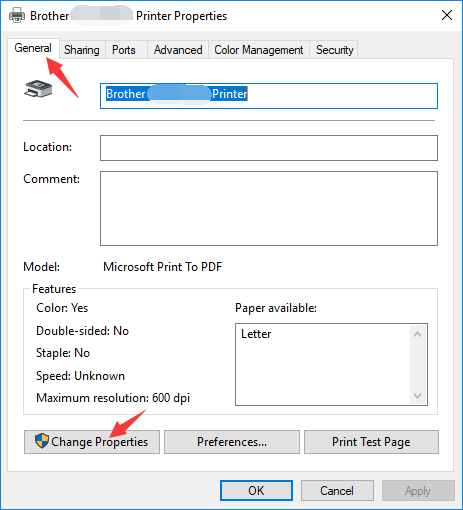
dır-dir) Git Portlar sekmesi. Altında Aşağıdaki bağlantı noktalarına yazdırın , tıklamak içeren bağlantı noktası yazıcınızın adı . Unutmayın ki Açıklama limanın içermesi gereken USB veya DOT4 eğer kullanıyorsanız USB bağlantısı veya WSD , ağ veya IP Eğer ağ bağlantısı kullanıldı. Bağlantı noktasını seçtikten sonra, Uygulamak .

f) Geri dönmek genel sekmesi. Tıklamak Test Sayfasını Yazdır Doğru bağlantı noktasını seçip seçmediğinizi kontrol etmek için bir baskı testi gerçekleştirmek için.
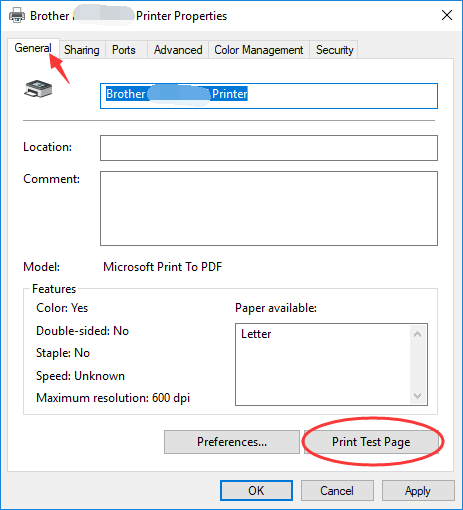
g) Adımı tekrarlamanız gerekebilir dır-dir ve f doğru değişikliği uyguladığınızı onaylayana kadar.
5) Yazıcı sürücüsünü kontrol edin
Bazen Yazıcı yanıt vermiyor hatası, sürücü sorunlarından kaynaklanabilir. Sorunu çözmek için, güncel değilse sürücünüzü güncellemeniz veya sorunluysa sürücüyü yeniden yüklemeniz gerekir.
Aygıtınız için sürücüyü ve destek yazılımını indirmek ve kendi başınıza yüklemek için yazıcı üreticinizin resmi web sitesine gidebilirsiniz. Veya sistemin Aygıt Yöneticisine gidip sürücüyü güncelleyebilir veya yeniden yükleyebilirsiniz (yazıcınızı uzun bir aygıt listesinden bulduktan sonra). Her iki durumda da iyi bir yoldur, ancak biraz zor ve bazen zaman ve enerji tüketir.
Bu nedenle kullanmanızı tavsiye ederiz Sürücü Kolay . Bu bir güçlü ve kullanımı kolay yapabilen sürücü yönetim aracı size çok zaman ve enerji tasarrufu sağlar .
Kullanmak Sürücü Kolay sürücünüzü güncellemek için:
için) Programı açın ve tıklayın Şimdi Tara . Birkaç saniye bekleyin.
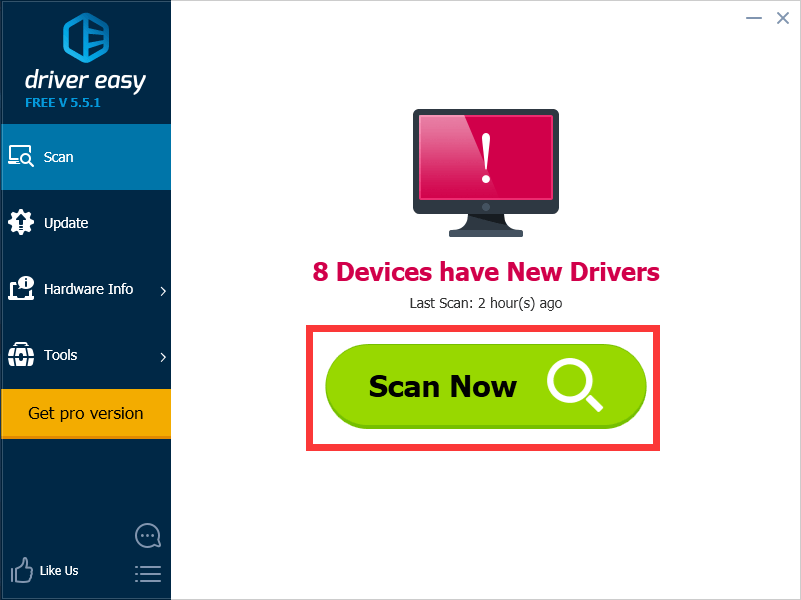
b) Tıklamak Güncelleme Baskı cihazınızın yanındaki düğmesine basın. Driver Easy sizin için en son güvenilir sürücüyü indirecektir. Ardından sürücüyü kendi başınıza kurabilirsiniz.
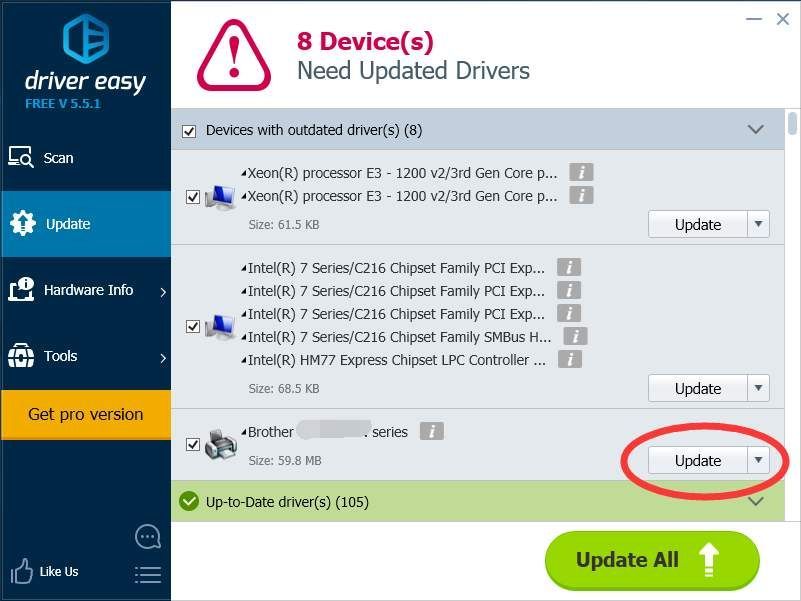
c) Driver Easy'nin kurulumu sizin için tamamlamasını istiyorsanız, Profesyonel sürüm . Tüm güncelleme sürecini yapacak otomatik olarak . Ayrıca güncelleyebilirsiniz herşey sürücüler vurarak Tümünü Güncelle buton.

Aslında, Driver Easy Pro şunları da içerir: güçlü özellikler sürücü yedekleme ve geri yükleme gibi. Çeşitli sürücü sorunlarının üstesinden gelmenize yardımcı olabilirler. Ve hepsi çok kullanımı kolay . Artı, tadını çıkarabilirsiniz deneyimli teknik destek Pro'ya gidersen. Bu bir uygun yapabilen araç bilgisayarınızı sağlıklı tutun .
Yukarıdaki yöntemlerin tümü sorunu çözmenize yardımcı olmazsa, bunun bir donanım sorunu olması, yazıcınızdan veya bilgisayarınızdan olabilir. Bu durumda, daha fazla yardım için cihaz üreticinize başvurmanız önerilir.
![[Çözüldü] 2023 Oyunlarında Gecikme ve Yüksek Ping Nasıl Onarılır](https://letmeknow.ch/img/knowledge-base/FE/solved-how-to-fix-lag-and-high-ping-in-games-2023-1.jpg)





